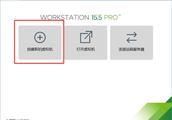
為了不影響本機系統,建議在虛擬機上創建并安裝Linux系統,本次安裝centos7 64位的鏡像。
詳細步驟如下:
1、首先在虛擬機主頁創建新的虛擬機。
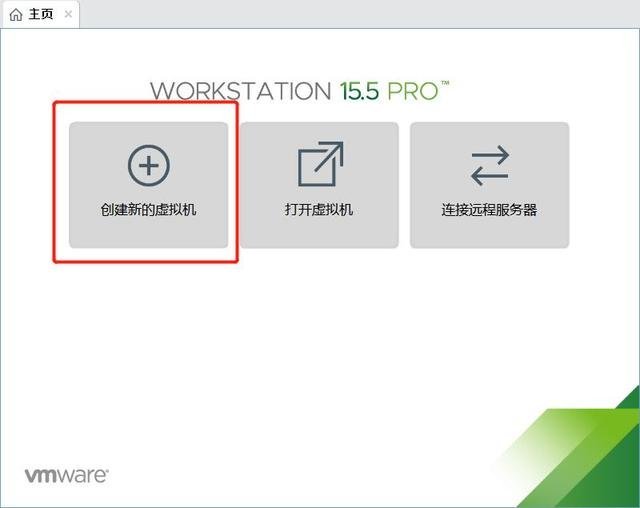 ... 圖1.1
... 圖1.1
2、選擇自定義安裝,這樣方便我們更好了解虛擬機,然后點擊下一步。
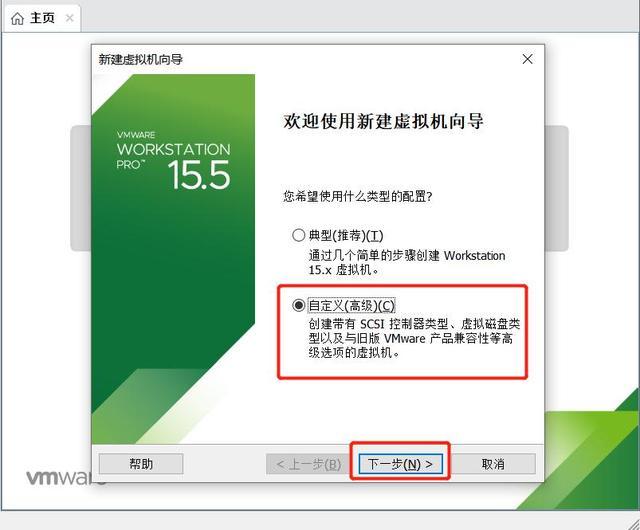 ... 圖1.2
... 圖1.2
3、兼容性建議默認,然后點擊下一步。
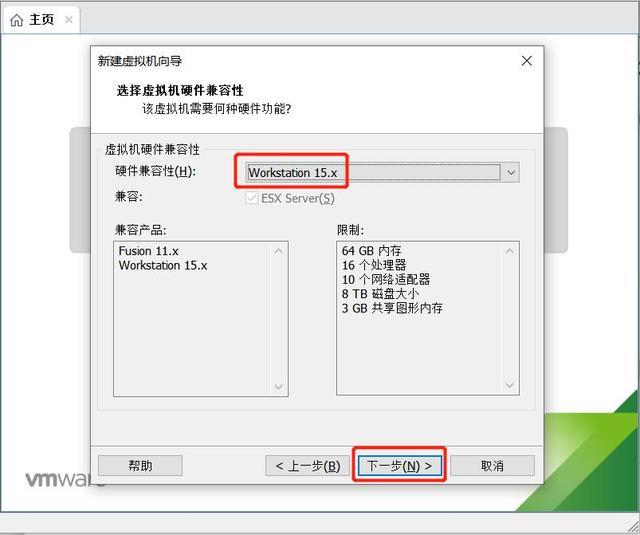 ... 圖1.3
... 圖1.3
4、建議選擇稍后添加鏡像,或者也可以選擇已經下載好Linux的iso鏡像,在下一步。
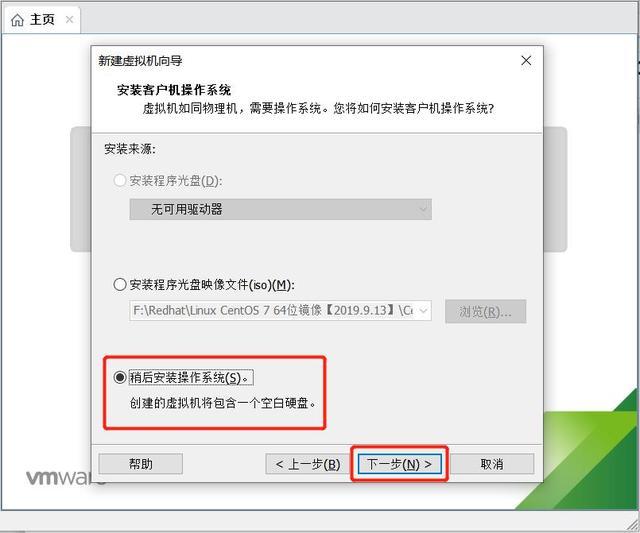 ... 圖1.4
... 圖1.4
5、選擇Linux系統和版本選擇鏡像所需要的版本(符合下載好Centos7 64位的鏡像),再下一步。
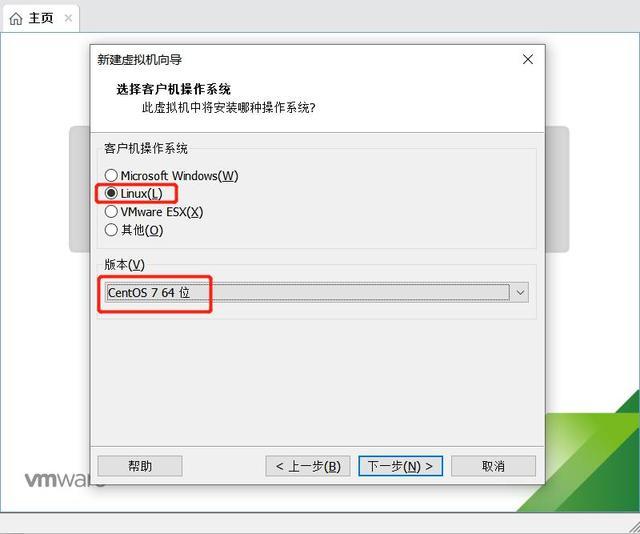 ... 圖1.5
... 圖1.5
6、名稱自己寫一個,建議設置一個容易記住的位置(盡量不在C盤占空間),再下一步。 ... 圖1.6
7、處理器根據個人需求和電腦硬件的支持(不超過電腦的處理器數量),再下一步。 ... 圖1.7
8、這次安裝圖形界面(至少2G運行內存),如果是字符界面(1G就夠用了),再下一步。 ... 圖1.8
9、一般選擇NAT網絡模式(以后也可以調整其他模式),再下一步。 ... 圖1.9
10、I/O控制類型和虛擬磁盤類型(在下一步中)都選擇默認就可以了。 ... 圖1.10
11、磁盤選擇默認,再下一步。 ... 圖1.11
12、磁盤根據個人需要(不影響電腦的空間,不能超過本機電腦磁盤內存),再下一步。 ... 圖1.12
13、選擇默認,再下一步。 ... 圖1.13
14、選擇默認(也可以自定義添加或刪除其他硬件),然后點完成。
... 圖1.14
15、選擇編輯虛擬機設置,進入CD/DVD選項中右邊打?,添加已經下載好的鏡像iso文件,再點擊確定,然后打開虛擬機。 ... 圖1.15
16、點擊鼠標,在鍵盤中上下選擇第一個Inatall CentOS 7,再回車進行安裝。
注:鍵盤【ctrl+alt】可以將鼠標關標移出。 ... 圖1.16
17、在旁邊拉下隱藏的滾動條,建議新手選擇中文,再點繼續。 ... 圖1.17
18、3個地方需要設置。 ... 圖1.18
19、建議新手選擇圖形界面(帶GUI的服務器),熟悉的可以選擇最小安裝,再點完成。 ... 圖1.19
20、安裝位置選擇默認就可以了。 ... 圖1.20
21、網絡選擇開啟(表示開機自啟,影響不大),以后也可以再手動開啟ens33網卡。 ... 圖1.21
22、前面設置好了,在圖1.18右下角點擊開始安裝,過程中主要設置超級管理員root用戶密碼,也可以再創建用戶【安裝過程有點漫長,建議喝茶】,安裝成功后開啟此虛擬機,在安裝Tools工具(在圖1.23設置后可以手動拉伸虛擬機Linux桌面大小也會跟著自動調節)。 ... 圖1.22 ... 圖1.23
歡迎評論+關注,可以轉發讓更多人學習。
下次一篇聊聊Linux的基礎,有不足之處在評論區討論。#我要上條頭# #原創# #Linux# #學習#














![洛谷P3045 [USACO12FEB]牛券Cow Coupons](http://pic.xiahunao.cn/洛谷P3045 [USACO12FEB]牛券Cow Coupons)



)
